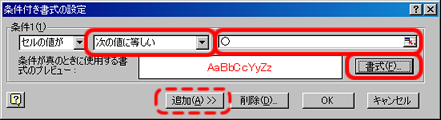KAWANO's PukiWiki Plus! - Lecture/InfoPrac2005/8th/ouyou_kadai のバックアップ(No.3)
応用課題
サンプルについて「百ます計算(サンプル)」というシートを見てください。 まず、左側の表の上側(第2行)と左側(B列)の青いセルに、数字を入力してください。 次に、黄色いセルのなかに上側(第2行)と左側(B列)の数字を足した結果を入力してください。 入力した数字が正解であれば、中央の表のセルに「○」が表示されます。間違っていれば、「×」が表示されるようになっています。 これは、入力された左側の表の数字と、計算した右側の表の数字を比較しているからです。 また、中央の表の下には、正解と不正解の数を表示するようになっています。 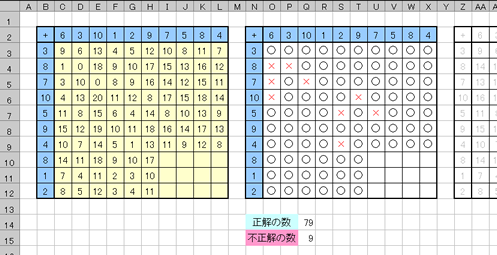 課題について「百ます計算(サンプル)」を参考に、 「百ます計算」というシートに百ます計算の練習ができるに、計算式を作成してください。 なお、次のポイントを守るようにしてください。
条件付き書式「条件付き書式」という機能を使うと、 セルの値がある条件を満たすときに、 文字の色やセルの塗りつぶしなどの書式設定をすることができます。 例えば、「O3セルの内容が"○"なら、文字を赤にする」という、 条件付き書式を設定する場合は、 次のように操作します。
条件を追加する場合は、 「追加」ボタンをクリックして、 新しい条件を設定します。 計算ができるようになったら、 フォントの種類や大きさ、文字色・背景色などを、自分の好きなように設定してください。
|